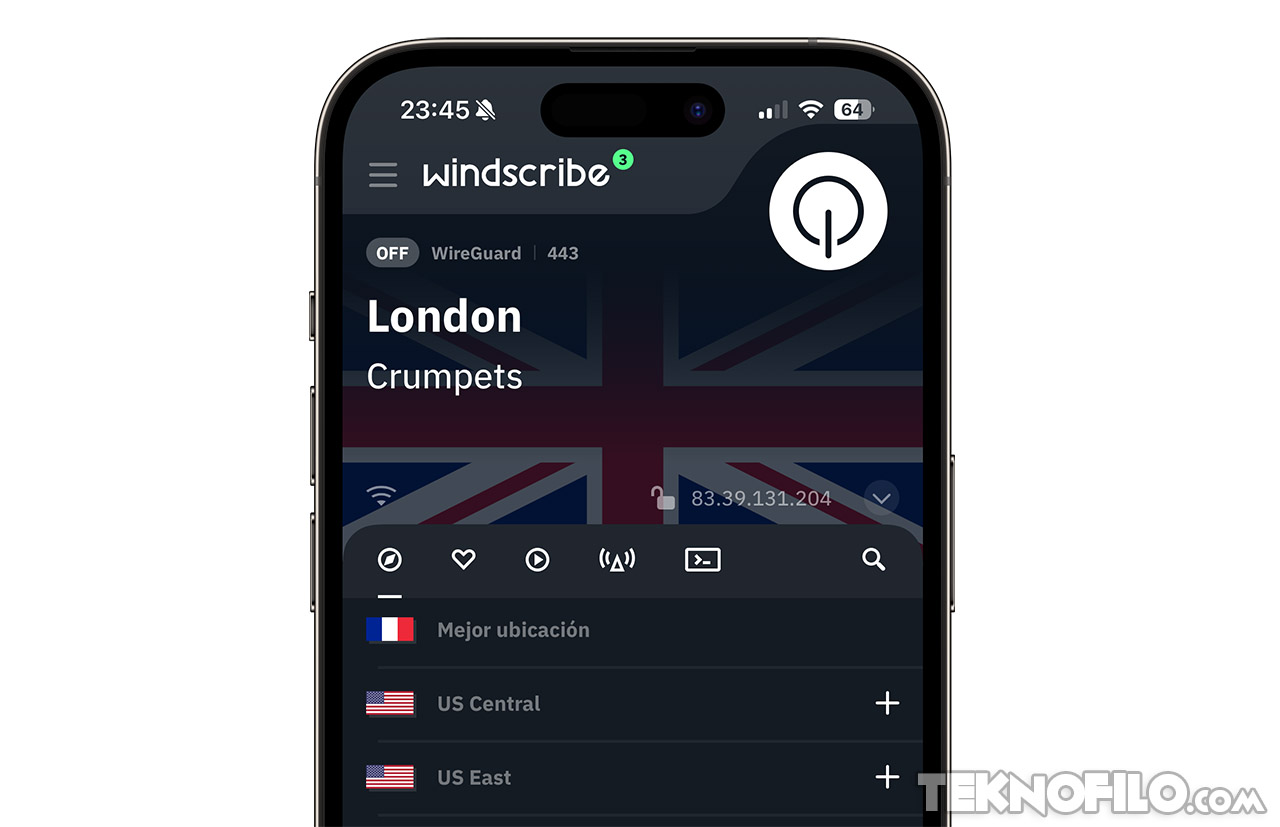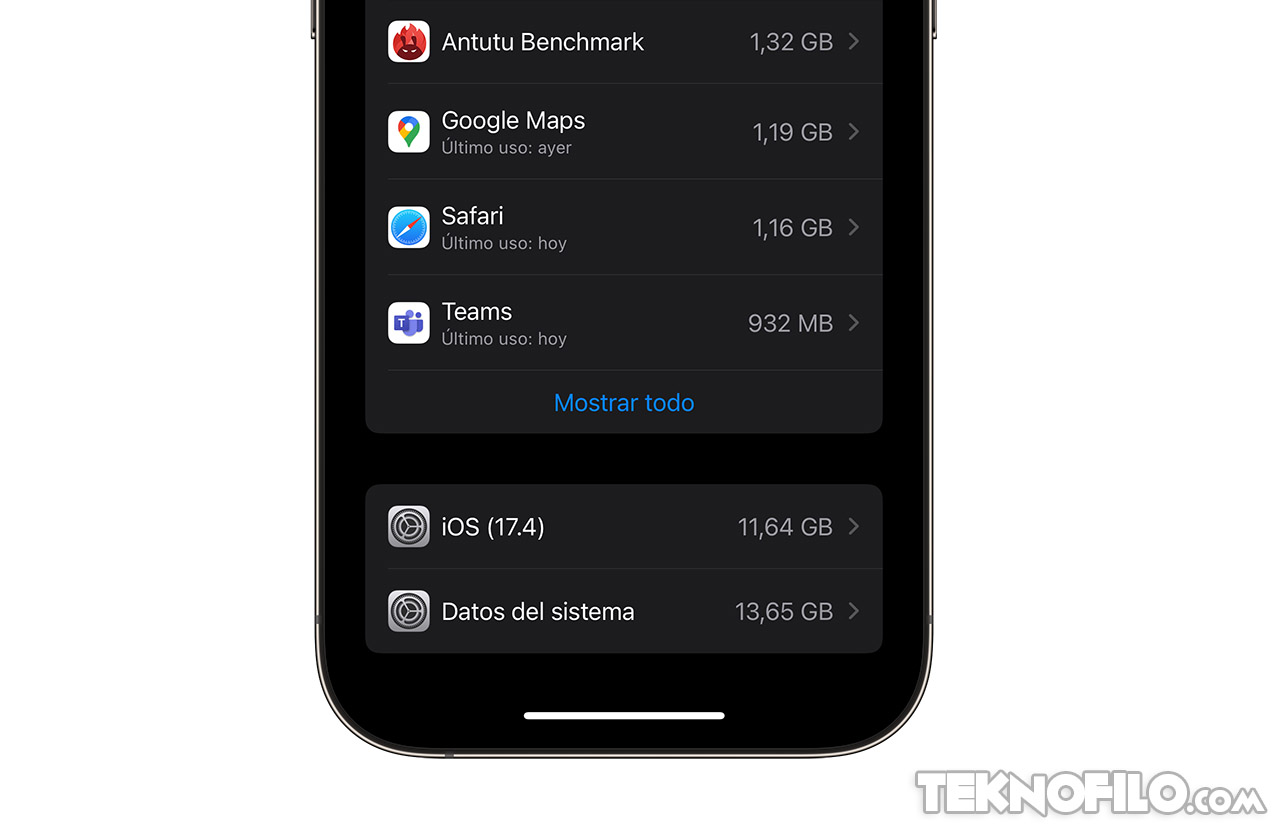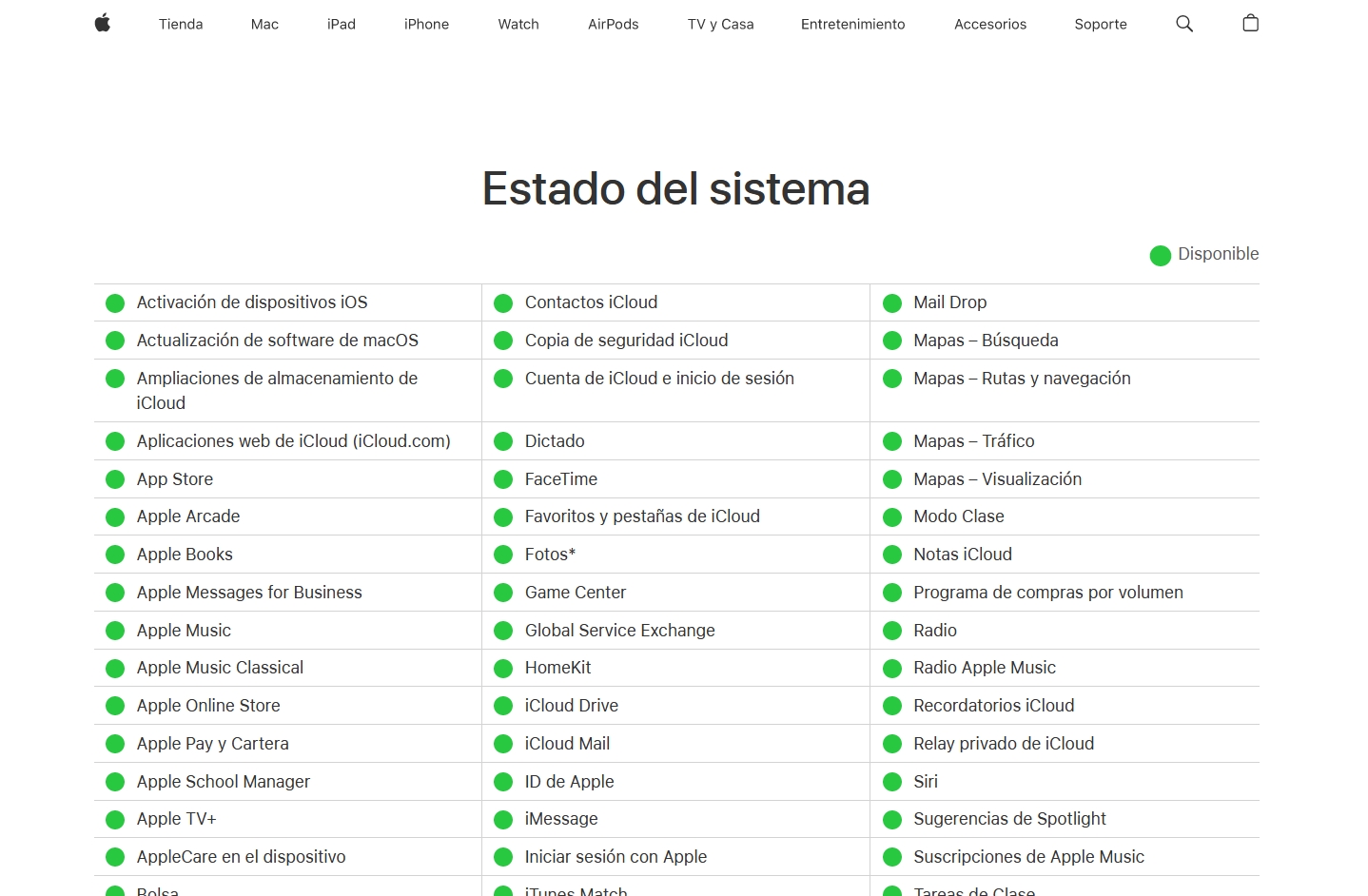¿Por qué mi iPhone no actualiza a la última versión de iOS? [Año 2024]
![¿Por qué mi iPhone no actualiza a la última versión de iOS? [Año 2024]](https://www.teknofilo.com/wp-content/uploads/2023/10/Analisis-iPhone-15-Pro-Max-Teknofilo-11-1000x664.jpg)
Mantener tu iPhone actualizado es esencial, pero a veces el proceso de actualización puede ser frustrante. En este artículo, vamos a ver algunas soluciones y causas por las cuales tu iPhone puede resistirse a la actualización.
Aunque tu iPhone debería notificarte de las nuevas actualizaciones y aplicarlas en momentos convenientes, a veces esto no sucede. Para forzar que se comprueben si hay actualizaciones pendientes, dirígete a Ajustes > General > Actualización de Software y espera. Si hay una actualización disponible, podrás descargarla desde esta pantalla.
Reinicia tu iPhone
El clásico «apagar y encender» resuelve muchos problemas. Puedes reiniciar la mayoría de los modelos de iPhone manteniendo presionado el botón lateral y el de volumen arriba o abajo hasta que aparezca «Deslizar para apagar».
Después de reiniciar, intenta nuevamente, ya que este proceso restablece los procesos en segundo plano y limpia la memoria.
Desactiva tu VPN
Si utilizas una VPN, intenta desactivarla. En algunas ocasiones, una VPN puede ser la causa de problemas al descargar iOS. Desactivarla momentáneamente y volver a intentar la actualización puede resolver el problema.
Asegúrate de tener suficiente espacio libre
Es posible que veas un mensaje de error específico sobre espacio insuficiente, pero siempre es bueno verificar. Tu iPhone necesita espacio para descargar y descomprimir la actualización. Puedes ver cuánto espacio libre tienes en Configuración > General > Almacenamiento del iPhone. Revisa qué aplicaciones utilizan más espacio y considera opciones para liberar espacio.
Carga tu iPhone o conéctalo a la corriente
Asegúrate de tener suficiente carga para la actualización. Aunque una batería baja no impide descargar actualizaciones, pausará la instalación. Tu iPhone necesita estar conectado a un cargador o tener al menos un 50% de batería antes de instalar la actualización si lo haces sin conexión a la corriente.
Verifica tu conexión a Internet
Tu iPhone necesita conexión a Internet para verificar si hay actualizaciones. Asegúrate de estar conectado a Wi-Fi o a una red móvil. Carga una nueva página web en tu navegador para comprobar la conexión. Ten en cuenta que algunas redes, como las de hoteles o empresas, pueden tener restricciones que afectan las actualizaciones.
Elimina una actualización descargada anteriormente
Si ya descargaste una actualización pero no se instala, intenta eliminarla para descargarla nuevamente. Ve a Ajustes > General > Almacenamiento del iPhone, desliza hacia la izquierda sobre la actualización y presiona «Eliminar». Luego, vuelve a Ajustes > General > Actualización de Software y trata de descargarla nuevamente.
Verifica si ya está actualizado
Si no ves ninguna actualización en Ajustes > General > Actualización de Software, es posible que ya tengas la última versión. Investiga cuál es la última versión de iOS en la web de Apple y ve a Ajustes > General > Información para ver la versión instalada.
Comprueba la compatibilidad de tu iPhone
Otra razón para no ver actualizaciones podría ser la antigüedad de tu dispositivo. Los iPhones suelen recibir actualizaciones durante varios años, pero los modelos más antiguos dejan de recibir las últimas versiones principales de iOS.
Actualiza tu iPhone con un Mac o PC
Aunque la actualización inalámbrica es cómoda, no es la única opción. Conecta tu iPhone a una Mac o PC y actualízalo utilizando Finder o iTunes. En un Mac, conecta tu iPhone, abre Finder, busca tu iPhone y haz clic en «Buscar Actualización» en la pestaña «General». En Windows, descarga e instala iTunes, ábrelo, selecciona tu dispositivo y haz clic en «Buscar Actualización» en la pestaña «General».
Verifica el estado del los servidores de Apple
A veces, la falta de actualización puede deberse a problemas en el lado de Apple. Consulta la web de Estado del Sistema de Apple para obtener la información más actualizada. Si ves luces verdes, el problema probablemente esté en tu dispositivo. Examina los servicios individuales para detectar problemas en la App Store, Apple ID o la Activación del Dispositivo iOS, ya que podrían afectar las actualizaciones.